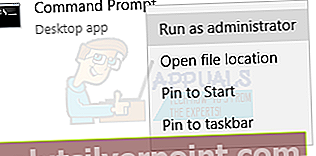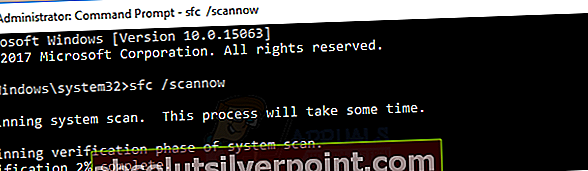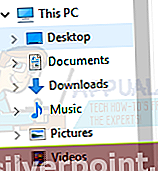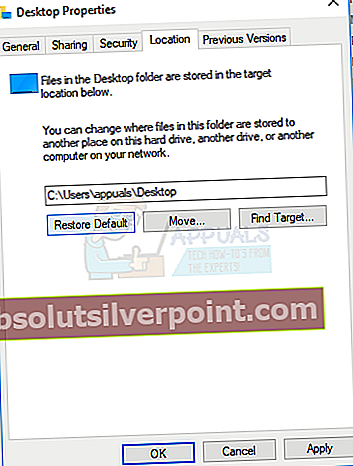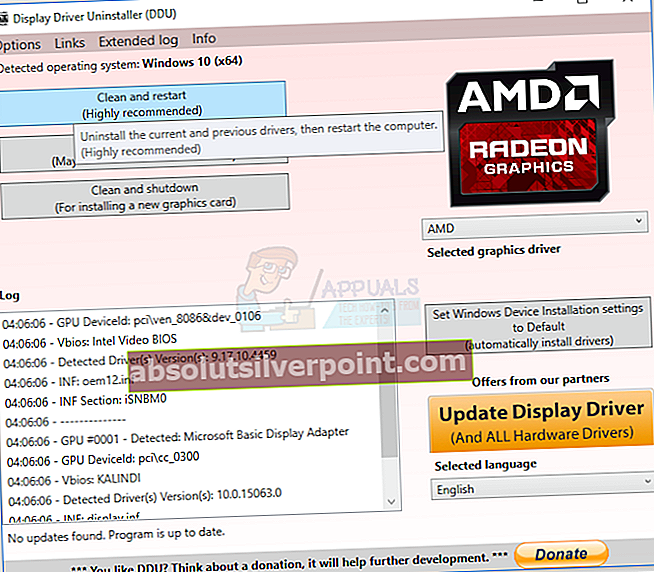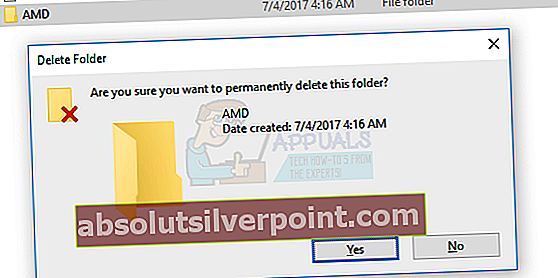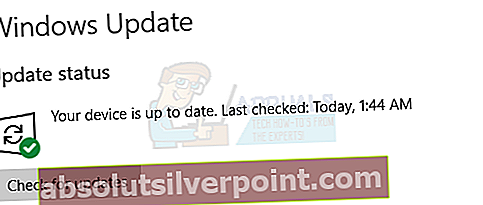Noen AMD-brukere har ikke vært i stand til å oppdatere eller installere driverne sine som følge av Feil 1603, hvor det bare var en delvis installasjon av driverne. Etter denne hendelsen begynner også Windows-oppdateringer å mislykkes. Denne feilen har hovedsakelig påvirket Windows 10-brukere.
Driverinstallasjonsfeil som dette kan være forårsaket av antivirusforstyrrelser, ødelagte systemfiler eller ventende Windows-oppdateringer. Vi vil liste opp noen mulige løsninger på dette problemet i denne artikkelen. Disse inkluderer å reparere systemfiler, utføre en ren installasjon av driverne og håndtere antivirusprogrammer. Hvis en metode ikke fungerer, kan du prøve en annen til du finner en løsning.
Metode 1: Kjøre en SFC-skanning
- Åpne Start-menyen og skriv cmd. Høyreklikk på kommandoprompt-ikonet og klikk på 'Kjør som administrator'. Godta UAC-ledeteksten når den kommer opp.
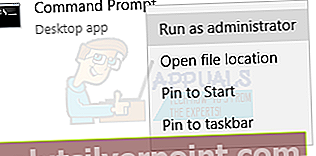
- Skriv inn følgende kommandoer i ledeteksten, og trykk Enter etter hver kommando:sfc / scannow
dism / Online / Cleanup-image / Restorehealth
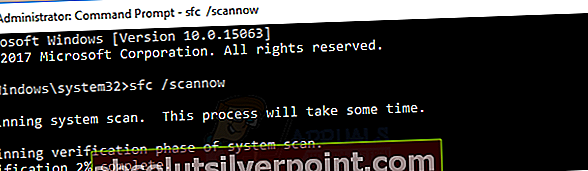
Dette vil kjøre en systemfilkontroll og reparere alle korrupte systemfiler på datamaskinen din.
- Start PCen på nytt og prøv å installere AMD-driverne igjen. Problemet bør ikke forekomme denne gangen.
Metode 2: Angi standardplassering
Noen brukere med dette problemet hadde standardmappene som pekte på feil plassering. Å angi de riktige stiene for Dokumenter-mappen og andre mapper som Bilder, Musikk osv., Bør løse problemet. Følg disse trinnene for å gjøre dette:
- Høyreklikk på mappene under Denne PC-en i venstre rute og velg Eiendommer. Under Denne PC-en, finner du skrivebordet, dokumenter, nedlastinger osv.
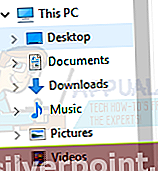
- Klikk på plassering og klikk på Gjenopprette standard for å angi den opprinnelige plasseringen til mappen. Dette skal se ut som C: \ Brukere \ brukernavn \ Mappe.
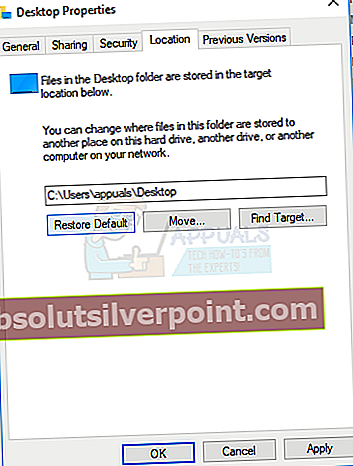
Gjenta dette for alle systemmappene.
- Prøv å installere AMD-driverne igjen for å bekrefte om den installeres denne gangen.
Metode 3: Rengjør installasjonsdrivere
Denne metoden innebærer å fjerne alle eksisterende eller ødelagte driverfiler og registeroppføringer for å tillate en vellykket installasjon av de nyeste AMD-driverne. Du bør vurdere å deaktivere antivirusprogrammet ditt før du fortsetter med dette trinnet.
- Last ned de nyeste AMD-driverne for PC-en din herfra.
- Fjern alle eksisterende AMD-drivere ved hjelp av AMD Clean Uninstall Utility. Dobbeltklikk på den kjørbare filen, og følg instruksjonene til du er ferdig med fjerningen. klikk på Se rapport for å se listen over komponenter som ble avinstallert, eller klikke Bli ferdig for å avslutte verktøyet. Klikk på Ja for å starte datamaskinen på nytt eller gjøre en manuell omstart. Alternativt kan du kjøre verktøyet Display Driver Uninstaller (DDU) i sikkermodus og følge instruksjonene for å fjerne driverne fra systemet.
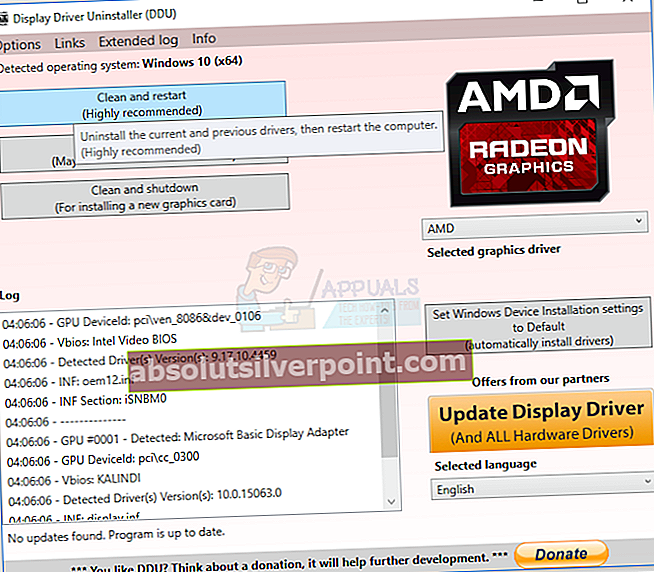
- Installer driverne du lastet ned i trinn 1. Gjør dette ved å starte den kjørbare filen og følge installasjonsanvisningene til fullføring.
- Start PCen på nytt, og driverne dine skal være fullt funksjonelle nå.
Metode 4: Deaktivering av antivirus
Antivirusprogrammer som Avast og Windows Defender har vært kjent for å forstyrre installasjonen av AMD-drivere. Du kan deaktivere antivirusens skjold eller beskyttelse midlertidig hvis du har problemer med å installere driverne.
Metode 5: Sletting av AMD-installasjonsmappe
AMD-drivere blir først hentet til C: \ AMD før installasjon. Gamle filer kan forstyrre installasjonen av nye drivere hvis det er et problem med å overskrive filene. Prøv å slette mappen ved å følge trinnene nedenfor.
- trykk Windows-tast + E. åpne Windows Utforsker.
- Gå til Denne PCen> Lokal disk (C :) eller hvor Windows-installasjonen din er.
- Velg AMD mappen på stedet og trykk på Skift-tast + Del. Hvis du blir bedt om å gi administratorrettigheter til å utføre handlingen, bør du.
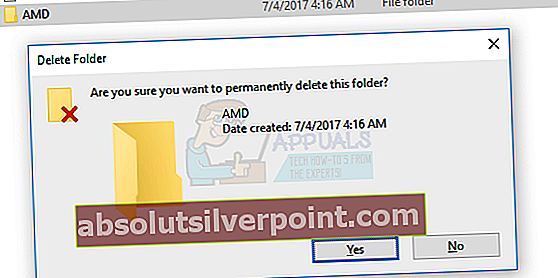
- Når du har slettet mappen, kan du prøve å installere AMD-driverne igjen.
Metode 6: Oppdatere Windows
AMD-installasjonsprogrammet krever visse nylige Windows-oppdateringer. Installasjonen vil sannsynligvis mislykkes hvis kravene ikke blir oppfylt. Forsikre deg om at du har den nyeste Visual C ++ Redistributable installert, og følg disse trinnene for å fullstendig oppdatere Windows.
- trykk Start knapp, skriv Windows-oppdatering og traff Tast inn
- Klikk på Se etter oppdateringer og vent mens Windows laster ned og oppdaterer systemet.
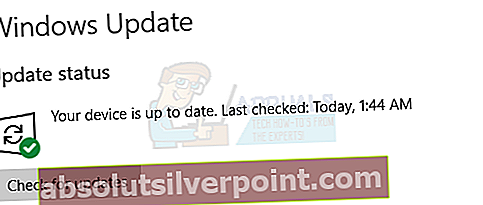
- Start PCen på nytt for å fullføre oppdateringen, og prøv å installere AMD-driverne igjen.